iPhoneで音楽を聴くには、iTunesストアから楽曲を購入・再ダウンロードするのがもっとも簡単だ。購入済み画面で探したり、ストア内を検索して買ったことがある作品はその場でダウンロードできる。
しかし、Mac上にある音楽ファイルや、物理的なCDの楽曲は、iTunesに読み込まないと転送できない。iTunesストアで買った曲もMac内にあるなら、インターネットを経由せずLAN内(またはUSB)で高速に転送できるので、大量の曲をiPhoneに入れている人は、iTunes経由をおすすめする。
なお、iTunesマッチ(有料)に加入すると、すべての曲をクラウド管理できるため、iTunesと同期する必要がなくなる。検討してみてはいかがだろうか。
Macに音楽ファイルを読み込む
(1)音楽CDを挿入
光学式ドライブにCDを挿入してMacに読み込むと、iTunes上で自動的にデータベースを参照してアルバム情報が入力される。候補が複数あるときは適切な情報を選ぼう。
(2)読み込み設定
(1)の[読み込み]をクリックすると、読み込むときのエンコード方式などをカスタマイズできる。[iTunes Plus]がおすすめだが、より音質を求める方は[Appleロスレス・エンコーダ]にしよう。
(3)読み込み開始
(2)の[OK]ボタンを押すと、音楽CDから楽曲の読み込みと変換が行われ、ライブラリに追加される。
(4)ファイルを読み込む
iTunesに入っていない音楽ファイルは、iTunesにドラッグ&ドロップすれば読み込める。AACはもちろんMP3やAIFF、WAV形式も読み込み可能だ。



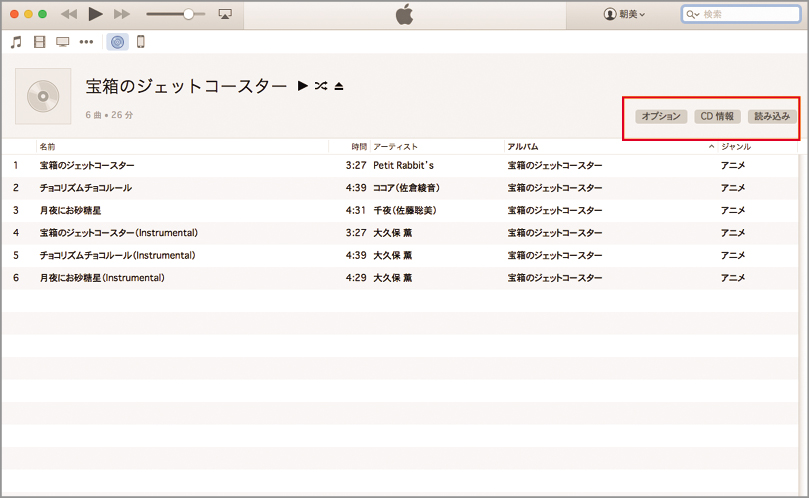

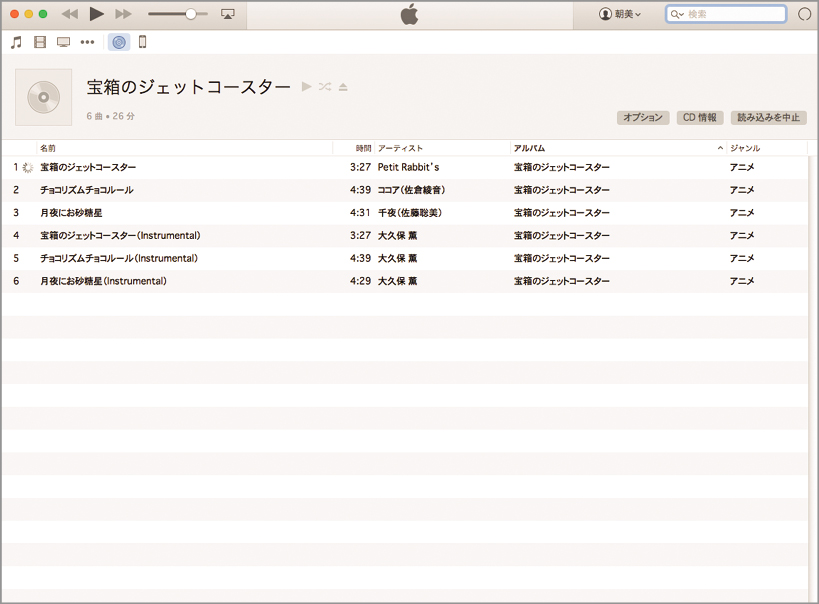







![フリーアナウンサー・松澤ネキがアプリ開発に挑戦![設計編]【Claris FileMaker選手権 2025】](https://macfan.book.mynavi.jp/wp-content/uploads/2025/06/C5A1875_test-256x192.jpg)